- GIF Erstellen
Beste GIF Croppers: Wie man ein animiertes GIF zuschneidet
Das Zuschneiden einer animierten Gif verhält sich anders als das Zuschneiden von Standbildern. Deshalb möchten wir Ihnen kostenlose und einfach zu bedienende Cropper vorstellen, die Ihnen dabei helfen das GIF auf die perfekte Größe zuzuschneiden.
 100% Sicherheit verifiziert | Kein Abozwang | Keine Malware
100% Sicherheit verifiziert | Kein Abozwang | Keine MalwareSep 11, 2025• Bewährte Lösungen
Das Zuschneiden einer animierten Gif ist ganz anders als das Zuschneiden von Standbildern. Glücklicherweise gibt es auch einige kostenlose und einfach zu bedienende Cropper, die Ihnen helfen können, es zu realisieren. Lesen Sie weiter, um die besten 5 GIF Cropper zu finden, und die Schritte zur Vorgehensweise sind im Detail aufgeführt.
Top 5 der besten GIF-C Croppers
#1 Wondershare Filmora
Wondershare Filmora ist eine einfach zu bedienende und dennoch leistungsstarke Videobearbeitungssoftware, mit der Sie GIF-Dateien bearbeiten können, wie Zuschneiden, Umkehren, Drehen, Aufteilen, Schneiden, Hinzufügen von Text und Overlays, etc.
So schneiden Sie Gifs mit Filmora zu
- gif-Datei in das Programm importieren
- Ziehen Sie es in die Timeline
- Klicken Sie mit der rechten Maustaste auf den gif-Clip, wählen Sie „Zuschneiden und Zoomen".
- Ziehen Sie den Rechteckrahmen, um die gif zu beschneiden.
- Drücken Sie die Wiedergabetaste, um eine Vorschau des Ergebnisses zu erhalten. Klicken Sie auf OK, wenn Sie das gewünschte Bild erhalten.
- Klicken Sie auf „Exportieren", wählen Sie „Video erstellen", wählen Sie „GIF" als Exportformat. Sie können die Auflösung der Gifs ändern
- Exportieren und speichern
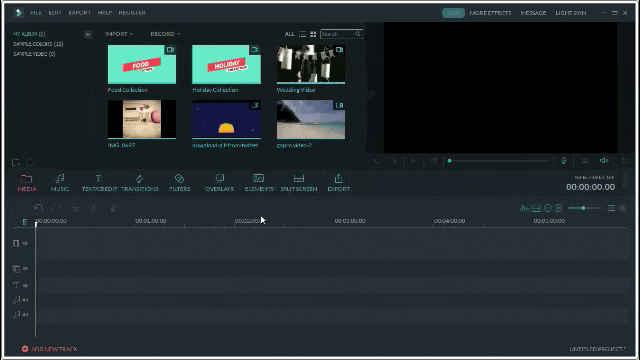
Vorteile:
- Ermöglicht es Ihnen, die Beschneidungsdomäne genau anzupassen, und Sie können sich das Ergebnis vor dem Export ansehen.
- Ein All-in-One-Editor, der es Ihnen nicht nur ermöglicht, Ihr GIF-Bild zu beschneiden, sondern auch gif in Video zu konvertieren (Video in gif), Text und Effekte in die Gif-Datei einzufügen, die Farbe für Gif-Bilder zu korrigieren, etc.
- Direkt auf Facebook teilen
Nachteile:
- Es könnte ein wenig zu viel sein, wenn Sie nur ein GIF-Bild zuschneiden wollen.
#2 GIFS.COM

Eine Online-Site, die für die Bearbeitung von GIFs entwickelt wurde, finden Sie auf dieser Website viele interessante Gifs, die von anderen Nutzern erstellt wurden.
Wie man Gif mit GIFS.COM zuschneidet
- Laden Sie die gif-Datei auf die Website hoch oder fügen Sie die URL der Datei ein.
- Wählen Sie Zuschneiden
- Ziehen Sie den markierten Bereich über das Teil, das Sie in der finalen GIF sehen möchten.
- Alle dunkleren Bereiche werden entfernt.
- Ziehen Sie den linken Winkel, um die Größe zu ändern.
- Klicken Sie auf Speichern, GIF erstellen
- Speichern oder Teilen
Vorteile:
- Schöne Benutzeroberfläche und einfache Bedienung
- Erlaubt es zu verwischen, das Gifs umzudrehen.
- Ermöglicht es Ihnen, das GIF direkt auf Facebook, Twitter, Pinterest, etc. zu veröffentlichen.
Nachteile:
- Einige Effekte können nicht in der Vorschau angezeigt werden.
- Sie müssen sich anmelden, um die gif zu exportieren.
#3 EZGIF.COM

Ein weiteres einfaches Online-Tool zum Zuschneiden und Schneiden von animiertem GIF, PNG und WebP.
Wie man mit EZGIF.COM Gifs zuschneiden kann
- Laden Sie ein Bild von Ihrem Computer hoch oder fügen Sie eine URL ein, klicken Sie auf Hochladen.
- Wählen Sie das Zuschneidewerkzeug, ziehen Sie ein Rechteck über das Bild.
- Stellen Sie die Bildbreite, -höhe und das Seitenverhältnis ein.
- Klicken Sie auf „Zuschneiden".
Vorteile:
- Ermöglicht es Ihnen, die Größe zu ändern, zu drehen, die Geschwindigkeit anzupassen und Text/Overlays hinzuzufügen.
- Kann nicht auf Twitter, Facebook oder direkt auf Twitter geteilt werden
Nachteile:
- Das Endergebnis der Ausgabe ist nicht sehr genau.
#4 ILOVEIMAGE.COM

Ein sehr kleines Online-Tool, das Ihnen helfen kann, GIFs schnell und einfach zu schneiden.
Wie man mit ILOVEIMG.COM gif schneidet
- Wählen Sie eine GIF-Datei vom Desktop, Google Drive und Dropbox aus.
- Ziehen Sie das Rechteck, um das Bild zu beschneiden.
- Klicken Sie auf „Bild zuschneiden".
- Das Endergebnis wird automatisch heruntergeladen, Sie können den Bildlink auch kopieren, wenn Sie ihn mit anderen teilen möchten.
Vorteile:
- Sehr einfach zu bedienen
- Leicht und schnell
Nachteile:
- Einige Bearbeitungsoptionen fehlen
- Vor dem Herunterladen kann das Ergebnis nicht angezeigt werden.
#5 GIFGIFS.COM

Dies ist ein Online-GIF-Editor, der Ihnen hilft, animierte GIFs zu beschneiden und zu schneiden.
Wie man GIFGIFS.COM benutzt, um Gifs zu schneiden.
- Wählen Sie den Teil des Bildes aus, den Sie zuschneiden möchten.
- Drücken Sie die Taste „Zuschneiden".
- Eine Sekunde später erscheint ein Vorschaufenster unter dem Originalbild. Klicken Sie auf „Das Ergebnis herunterladen", um das zugeschnittene gif-Bild zu exportieren.
Vorteile:
- Sie müssen kein Programm herunterladen, es ist kostenlos.
- Sie können auch die Größe ändern, optimieren, umkehren, drehen, Text hinzufügen, die Gifs aufteilen.
Nachteile:
- Das Endergebnis der Ausgabe ist nicht sehr genau.
- Der Fortschritt kann aufgrund der Internetverbindung langsam sein.
Fazit
Wenn Sie ein GIF online erstellen möchten, ist Filmora Meme Maker die ultimative Lösung. Es hilft Ihnen, Bild-, GIF- und Video-Memes direkt ohne Wasserzeichen zu erstellen. Es ist völlig KOSTENLOS zu benutzen und keine Anmeldung ist erforderlich. Sie können Textgröße, -farbe und -position ändern, um Beschriftungen während der Bearbeitung zu erstellen. Sie können auch Text innerhalb oder außerhalb von GIF platzieren. Mit nur wenigen Klicks ist Ihr GIF fertig. Probieren Sie es jetzt aus!

Video/Audio in 1.000 Formate konvertieren, bearbeiten, brennen und mehr.
Gratis Testen Gratis Testen Gratis Testen





